
どうも、ゴダ(@oogoda1)です。
ここでは、ロリポップ!サーバーですでに一つ目のブログを運営していて、二つ目のドメインを同じロリポップ!サーバーに登録して二つ目のブログを運営する方法について説明します。
ロリポップは一つのサーバーで複数ブログを運営できる
ロリポップでは、一つのサーバーに複数ドメインを登録することができます。
つまり、一つのサーバーで複数ブログを運営することができるということです。
これはマルチドメインといい、各料金プランにより運営できるブログの数が変わります。
設定できるドメインの数は、『エコノミープラン』は20件、『ライトプラン』は50件、『スタンダードプラン』は100件、『エンタープライズプラン』は無制限です。(公式サイトより)
この通り、最も安いエコノミープランでも20件ドメインを登録することができますが、エコノミープランではWordPressを利用することができません。
ですので、WordPressのブログを複数運営したい場合は、ライトプラン以上での契約が必要になります。
マルチドメイン登録の方法
ドメインの取得
ここでは、ムームードメインで二つ目のドメインを取得することにします。
この文章を読んでいる方は、すでにWordPressでブログを運営していることでしょう。
ですから、一つ目のブログを立ち上げる際に、ドメインの取得はすでに経験していると思います。
ですが、ここでは簡単に、もう一度ドメイン取得について説明していきます。
まず、以下リンクにアクセスします。
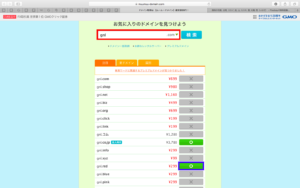
上がリンク先の画面です。
まず、赤枠内に取得したいドメイン名を入力し、「検索」をクリックします。
次に、「○」のついているドメインの中から好きなものを選んで、「○」の部分をクリックします(青枠のある部分です)。
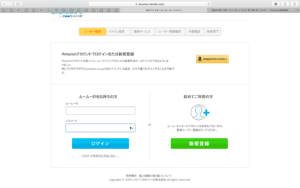
次に、AmazonアカウントかムームーIDでログインするか、新規登録をするよう表示されますので、お好きな方法でログインします。
なお、一度ムームードメインでドメインを取得している場合は、ムームーIDを持っているはずです。

ログイン後は上のような画面にうつります。
ここで、赤枠をクリックして「ムームーDNS」から自分の使用しているサーバーに変更します。
ここでは、一つ目のブログを「ロリポップ!」で運営している想定なので、「ロリポップ!」に変更します。
なお、他社のサーバーで運営している場合は、「GMOペパボ以外のサービス」に変更します。
そのほかの項目に問題がなければ、ページ一番下の「次のステップへ」をクリックします。
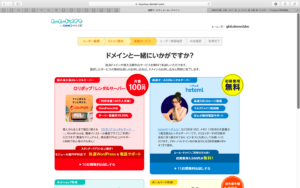
次に、「ドメインと一緒にいかがですか?」という画面にうつります。
ここでは、ロリポップ!レンタルサーバーをすでに契約しているので、ページ一番下の「次のステップへ」をクリックします。
最後に内容確認画面にうつりますので、一番下の「同意する」にチェックを入れ、「取得する」をクリックして、ドメイン取得完了です。
ロリポップ!サーバー側の設定
まず、以下よりロリポップ!のサイトにアクセスします。
次に、ユーザー専用ページにログインし、『独自ドメイン』>『独自ドメイン設定』![]() へと進みます。
へと進みます。
そしたら、「設定する独自ドメイン」に二つ目のドメイン名を入力し、「公開(アップロード)フォルダ」に任意で名前を入力します(なんでもいいです)。
最後に、『独自ドメインをチェックする』をクリックしてサーバー側の設定は完了です。
これで一つのサーバーに二つのドメインを登録してブログを運営する方法の説明は完了です。








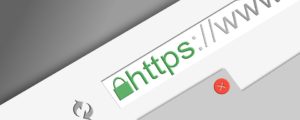


コメント